この記事では、Linuxオペレーティングシステムでマウントされているかどうかに関係なく、すべてのドライブを表示する4つの方法を紹介します。
ディスクドライブは、コンピュータのストレージディスク上のデータの読み取り、書き込み、削除、および変更を可能にするテクノロジです。これは、ディスクの入出力(I / O)操作を管理する、ディスクの組み込みコンポーネントまたは外部コンポーネントのいずれかです。
ハードディスクのディスクパーティションは、ドライブSda1やドライブSdb2などのディスクドライブとも呼ばれます。
例1:「fdisk」コマンドを使用したリスト
「fdisk」コマンドを使用すると、以下に示す方法でLinuxのドライブを表示できます。
$ sudo fdisk -l
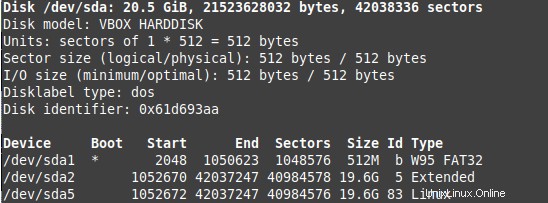
例2:「parted」コマンドを使用したリスト:
「parted」コマンドを使用すると、以下に示す方法でLinuxのディスクパーティションを表示できます。
$ sudo parted -l
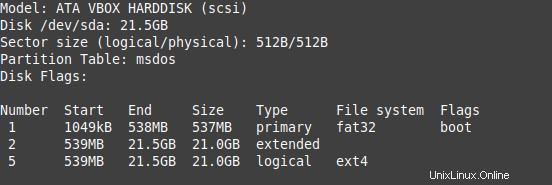
例3:「lsblk」コマンドを使用したリスト:
「lsblk」コマンドを使用すると、以下に示す方法でLinuxのシステムドライブを表示できます。
$ lsblk
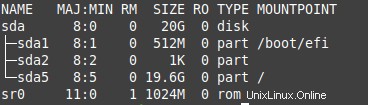
例4:「blkid」コマンドを使用したリスト:
「blkid」コマンドを使用すると、以下に示す方法でLinuxで使用可能なドライブを表示できます。
$ sudo blkid

結論
この記事では、Linuxオペレーティングシステムでマウントされているかマウントされていないかを問わず、すべてのドライブを一覧表示する4つの方法を紹介しました。
- 興味のあるもう1つの記事は、Ubuntu21.04にOperaをインストールする方法[ターミナルの使用]です。
- またはLinuxオペレーティングシステムのインストール日を確認するにはどうすればよいですか?
- 初心者向けの最悪のLinuxディストリビューション[そして何を選択するか]
———————————————————————————————————————
この記事を楽しんでいただけたでしょうか。その場合は、このページを以下の星で評価し、YouTubeチャンネルに登録するか、ツイッターでフォローしてください。